002.从0开始,实现第一个deepseek问答
1.先搞清楚我们要干啥
| 任务 | 通俗解释 |
|---|---|
| 让电脑问 AI 一个问题 | 就像你在网页上跟 ChatGPT 聊天一样 |
| 用 Python 问 | 不写网页,只用几行代码 |
| AI 回答后把答案打印出来 | 运行程序后,终端里直接看到结果 |
2.准备工作:检查有没有 Python环境
-
Windows:按
Win + R→ 输入cmd→ 回车 → 在黑色窗口输入python --version如果看到
Python 3.x.x(只要 3.7 以上就行)就 OK。 -
macOS / Linux:打开“终端”,同样输入
python --version(部分系统要用python3)。
3.安装 OpenAI 官方库
DeepSeek 的接口格式跟 OpenAI 一模一样,所以官方库可以直接用。
# Windows
pip install openai# macOS / Linux
pip3 install openai
4.注册 DeepSeek 并获取 3 个关键信息
我们要什么?
API Key、Model 名字、请求地址(Base URL)
api key是我们访问deepseek api用到的密钥;
model是我们要使用deepseek的模型;
base url是我们需要告诉我们的程序,我们访问的大模型的地址是什么,当然因为这一块使用的 OpenAI 的库,所以假如我们对接的是 OpenAI 的话,那我们这个 base url 是可以省略的,程序会默认访问 OpenAI。
如何获取
首先我们需要访问deepseek开放平台(https://platform.deepseek.com/),没有注册的话,注册一个账号。
然后访问用量信息菜单,因为api访问是需要付费的,所以我们需要先充点小钱。
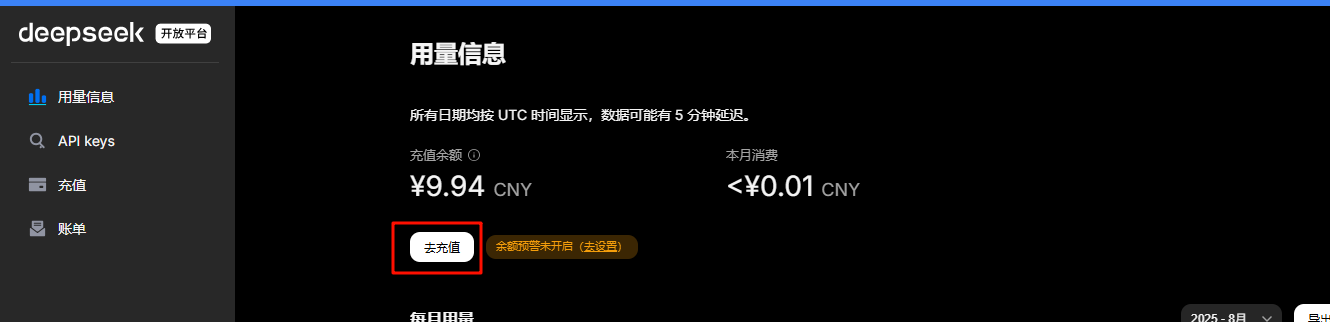
充值完之后,点击API keys菜单,然后点击创建 API key,输入个key的名称,点击创建。
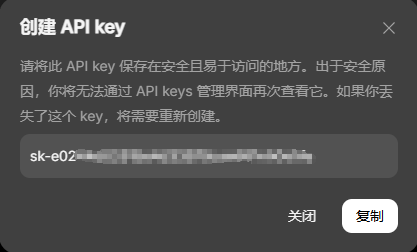
在这个界面我们需要注意,这个界面只会出现一次,也就是当你关闭这个界面之后,这个key你就再也见不到完整的它了,所以在这个界面一定要将这个key复制到一个安全且能查看到的位置。
当然,假如你真的手比较快,没复制之前点击了关闭按钮,那也不用担心,反正我们这个key也没人使用,直接将其删除,重新创建一个即可。
至此我们就获取到了我们需要的deepseek信息中的api key。
剩下两个就简单了,点击左边菜单的接口文档。
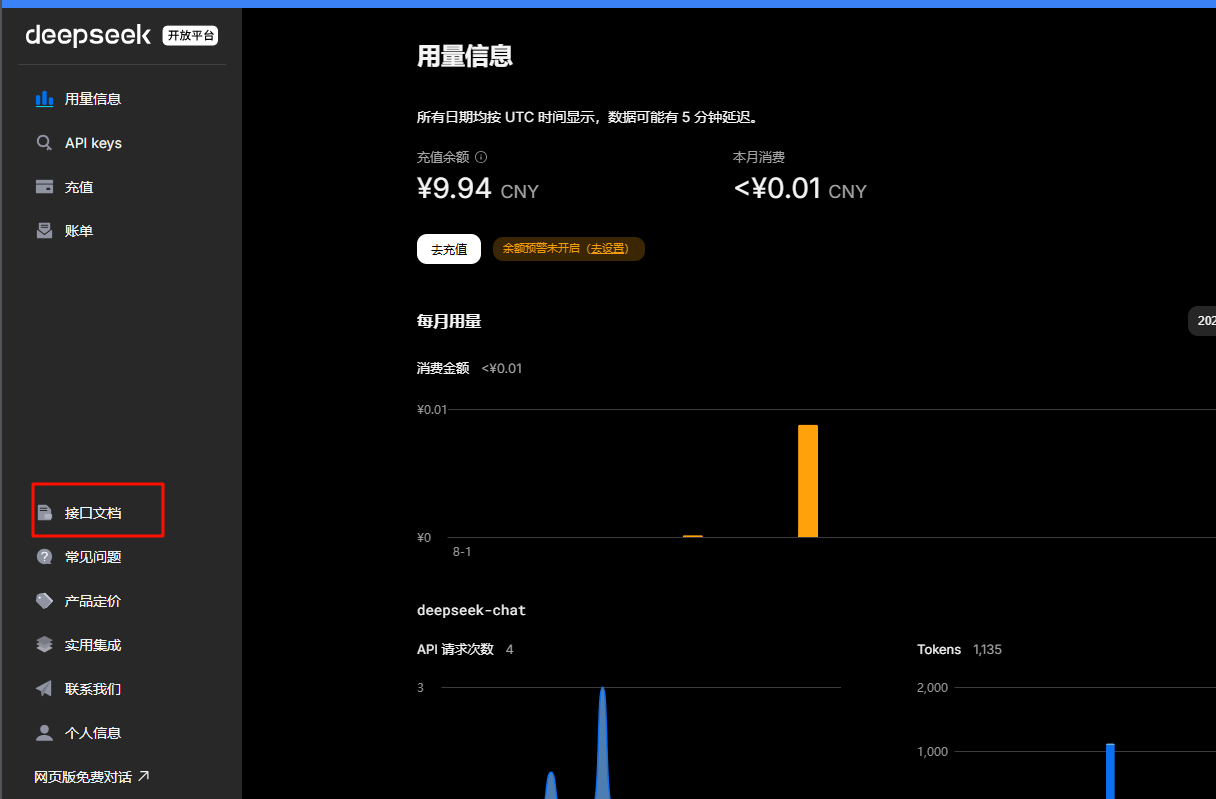
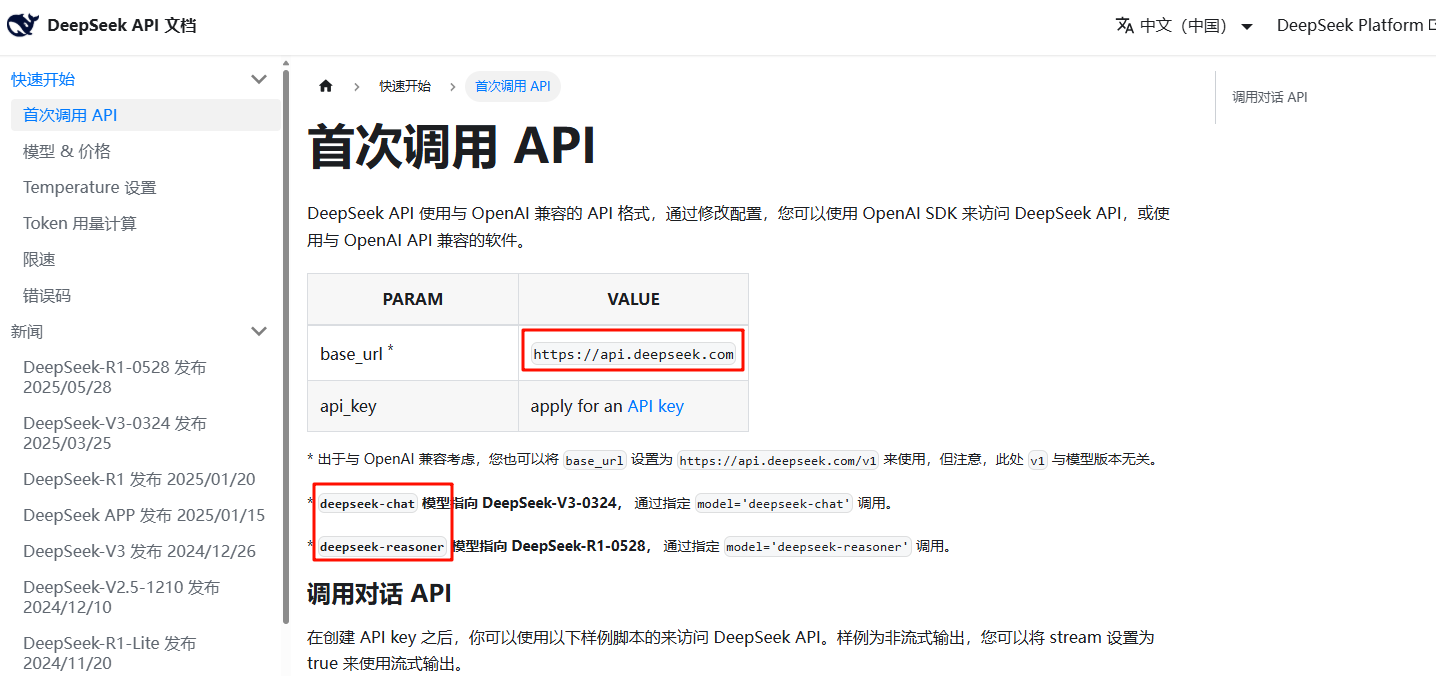
这两个值对应的就是我们需要的base url和model。
至此,deepseek相关的操作以及需要的信息就已经成为我们的囊中之物了。
5.把 API Key 藏起来:配置环境变量
这一步,其实我们刚开始也可以不做,只是为了安全着想,我们就将我们的api key直接配置到我们的环境变量中,需要用到的时候直接访问就行。
当然,你说我只是为了测试,直接将其写到代码中也没毛病。
我这就不过多赘述如何添加环境变量了,用户变量和系统变量都可以。我放个链接,需要的朋友直接获取。
Win11和Mac设置环境变量
6.写代码:新建一个文件夹 + 新建一个文件
然后我们就可以着手编写代码了,创建一个deepseek.py文件,内容如下。
# 1. 引入两个工具包
import os # 用来读取系统环境变量
from openai import OpenAI # 官方库,用来跟 AI 对话# 2. 创建客户端,告诉它我们要连哪个服务器、带什么钥匙
client = OpenAI(api_key=os.getenv("DEEPSEEK_API_KEY"), # 从环境变量拿钥匙base_url="https://api.deepseek.com" # DeepSeek 服务器地址
)# 3. 真正发请求:让 AI 回答“中国古代四大发明”
response = client.chat.completions.create(model="deepseek-chat", # 选哪个模型messages=[ # 对话历史(可多条){"role": "user", "content": "中国古代四大发明分别是什么?"}]
)# 4. 把回答打印到终端
answer = response.choices[0].message.content
print(answer)
7.运行程序,第一次和 AI 说话!
然后我们就可以运行一下这个代码,来查看最终的运行结果了,运行命令如下:
# Windows
python deepseek.py# macOS / Linux
python3 deepseek.py
终端会输出类似:
中国古代四大发明是指对世界文明发展产生深远影响的四项重大科技成果,具体包括:1. 造纸术(东汉蔡伦改进)……
2. 印刷术(唐代雕版印刷……
……
8.小结
检查 Python → 安装 openai → 注册拿 3 个 key → 设环境变量 → 写代码 → 运行。
只要 6 步,我们第一次与 AI 的对话就完成了。祝玩得开心!
